Instagram est un média social où attirer des abonnés, des likes et des commentaires offre un attrait attrayant dans le statut social d'un individu. Sans oublier que c'est aussi une plateforme influente où des milliers de personnes se présentent pour offrir leur opinion, commentaire et bien sûr, évacuer ce qui conclut à la fois le bon et le pas vraiment bon résultat à n'importe quoi.
En ce qui concerne les commentaires, vous devez avoir traversé ces commentaires triviaux, offensants et parfois le type de commentaires qui ne remplissent la ruelle que pour rien. Vous vous demandez comment les gérer ou les effacer complètement? Survolons cet article pour savoir gérer les commentaires sur Instagram.
Façons de gérer qui peut commenter sur les publications Instagram
Si vous êtes un fervent fan d'Instagram, c'est un soulagement pour vous de savoir qu'Instagram propose différentes manières de gérer les commentaires sur vos publications. Si vous repérez un commentaire totalement inutile ou offensant, vous pouvez le supprimer ou empêcher la personne qui l'a publié de commenter à nouveau à l'avenir.
Vous pouvez également sélectionner à qui laisser libre de commenter vos publications et à qui dire jamais. En outre, la fonction de restriction d'Instagram vous permet uniquement de voir le commentaire d'une personne que vous pouvez approuver, supprimer ou garder caché. Eh bien, apprenons à faire tout cela par étapes.
Comment gérer qui peut commenter les photos et vidéos de votre Instagram
1. Appuyez sur le bouton à trois lignes dans le coin supérieur droit, puis ouvrez les options de confidentialité dans la section Paramètres.
2. Maintenant, parcourez le menu Commentaires.
3. Ensuite, vous pouvez cocher l'option Autoriser les commentaires de qui vous aide à limiter le groupe de personnes qui peut poster un commentaire sur vos photos et vidéos Instagram.
Nremarque : Lorsque vous avez un compte public, cette option est définie sur Tout le monde. Vous pouvez y retourner et modifier les paramètres pour recevoir les commentaires uniquement des personnes que vous suivez, de vos abonnés ou des deux.
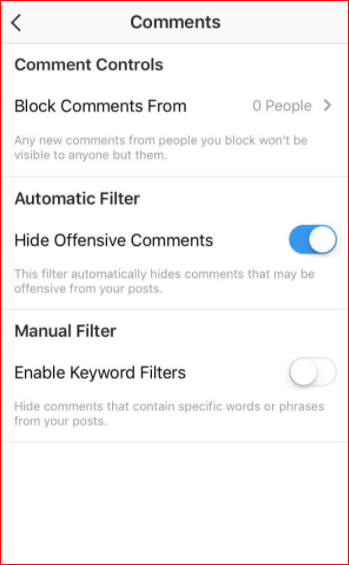
4. Si vous voulez être plus précis à ce sujet, vous pouvez également empêcher les gens de commenter vos photos et vidéos. Pour bloquer, il vous suffit d'aller dans les paramètres des commentaires et d'appuyer sur l'option Bloquer les commentaires de.
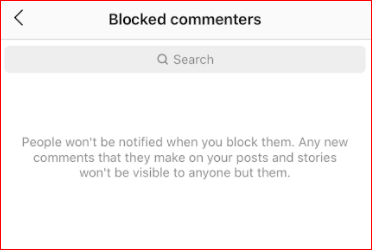
5. Ensuite, dans la barre de recherche, vous pouvez rechercher le pseudo Instagram de la personne dont vous ne souhaitez pas recevoir de commentaires et lorsque son profil apparaît dans le résultat de la recherche, vous pouvez simplement appuyez sur le bouton bleu Bloquer pour arrêter les commentaires de leur côté. Vous pouvez ajouter d'autres personnes à cette liste s'il y en a.
S'il vous arrive de changer d'avis et que vous souhaitez annuler le blocage, vous pouvez simplement revenir à la même page et appuyez sur le bouton Débloquer à côté de la poignée de l'individu et ils pourront à nouveau commenter votre des postes.
Lire aussi: Comment obtenir une tique bleue sur Instagram
Comment restreindre les commentaires sur Instagram
Vous venez d'apprendre comment empêcher quelqu'un de commenter vos publications Instagram. Lorsque vous bloquez les commentaires de quelqu'un, ce qui se passe réellement, c'est que les commentaires qu'il publie ne seront visibles que par lui et même vous ne pourrez pas les voir.
Mais si vous souhaitez voir les commentaires d'une personne et que personne d'autre ne puisse les voir, vous pouvez le faire avec la fonction de restriction d'Instagram.
Voici comment restreindre quelqu'un sur Instagram :
1. Accédez au pseudo Instagram de la personne dont vous souhaitez restreindre les commentaires.
2. Appuyez sur le menu à trois points dans le coin droit de leur poignée et appuyez sur Restreindre.
3. Une fois que vous les avez restreints, les commentaires qu'ils publient sur vos photos et vidéos vous apparaîtront comme des commentaires restreints et personne d'autre ne pourra les voir.
4. Si vous souhaitez lire le commentaire, appuyez simplement sur l'option Voir le commentaire. Vous pouvez également appuyer sur Supprimer si vous souhaitez supprimer ce commentaire de la publication.
Lire la suite: 16 meilleures applications gratuites d'abonnés Instagram en 2020
Comment supprimer un commentaire sur le site Web d'Instagram
Si vous souhaitez supprimer un commentaire sur votre publication en utilisant le site Web d'Instagram, procédez comme suit :
1. Aller à Instagram.com depuis votre navigateur préféré sur PC ou MAC.
2. Connectez-vous maintenant à votre compte Instagram en entrant votre nom d'utilisateur et votre mot de passe. Si vous êtes déjà connecté, recherchez le commentaire que vous souhaitez supprimer.
3. Maintenant, passez votre curseur sur le commentaire, puis cliquez sur l'icône à trois points apparaissant sur le côté droit de la publication.
4. Vous trouverez des options telles que Supprimer et Signaler dans la nouvelle fenêtre contextuelle.
5. Sélectionnez supprimer si vous souhaitez supprimer le commentaire de votre publication.
Comment supprimer un commentaire sur Instagram sur mobile
1. Allez au Application Instagram sur votre iPhone ou appareil Android.
2. Repérez le commentaire que vous souhaitez supprimer. Maintenant, balayez vers la gauche sur l'option de suppression de commentaire sur iPhone et maintenez le commentaire à supprimer si vous utilisez un Android.
3. Ensuite, vous verrez une icône de corbeille blanche pour le commentaire. Ce sera sur un fond rouge ou bleu qui dépend de l'appareil que vous utilisez. Vous devez appuyer sur l'icône de la corbeille pour supprimer le commentaire.
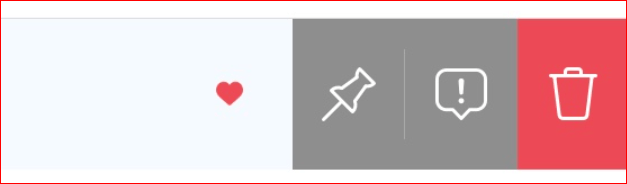
4. Vous verrez que le commentaire est finalement supprimé. Mais une bannière rouge apparaîtra en haut vous demandant de confirmer l'action où vous aurez la possibilité d'annuler l'action.
Lire la suite: Comment publier sur Instagram depuis un PC ou un Mac
Comment désactiver les commentaires sur Instagram
Voici un autre itinéraire si vous voulez être complètement libre de commentaires sur vos publications Instagram. Pour désactiver les commentaires, procédez comme suit.
1. Si vous souhaitez désactiver les commentaires de la publication que vous avez déjà téléchargée, ouvrez la publication et appuyez sur l'icône dans le coin supérieur droit de votre publication.
2. Repérez l'option Désactiver les commentaires et appuyez dessus. Les commentaires de votre publication disparaîtront et personne ne pourra commenter cette publication à l'avenir.
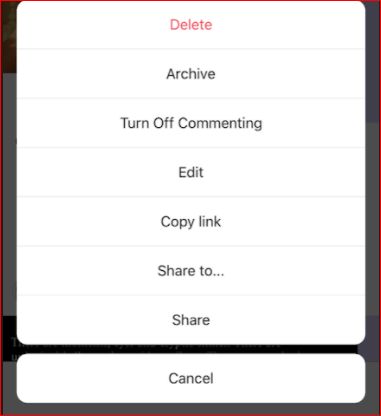
3. Si vous souhaitez désactiver les commentaires lors de la mise à jour d'un nouveau message, vous pouvez le faire en en appuyant sur l'option Paramètres avancés que vous verrez en bas lors de la modification de la légende, de la balise, de l'emplacement et des options de partage.
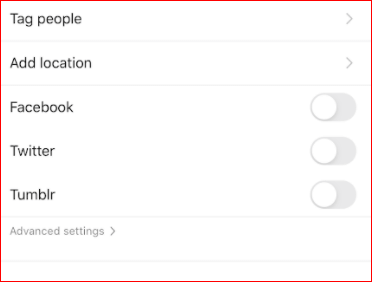
4. Une fois que vous appuyez dessus, vous repérer l'option Désactiver les commentaires que vous pouvez activer pour désactiver les commentaires.
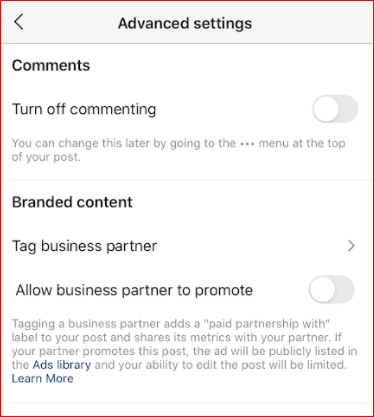
Gérez les commentaires Instagram selon vos préférences
Espérons que vous venez de trouver le meilleure façon de gérer les commentaires sur vos photos et vidéos que vous publiez sur Instagram. Bien que la suppression d'un commentaire particulier soit une bonne idée pour gérer les commentaires que vous aimez, la désactivation des commentaires permet de gagner du temps.
Parfois, limiter les commentaires à certaines personnes est le meilleur moyen de rester sobre et parfois cela varie simplement d'un message à l'autre. Que dites-vous à ce sujet? Comment gérez-vous les commentaires sur vos publications Instagram? Déversez votre méthode préférée dans la section des commentaires.